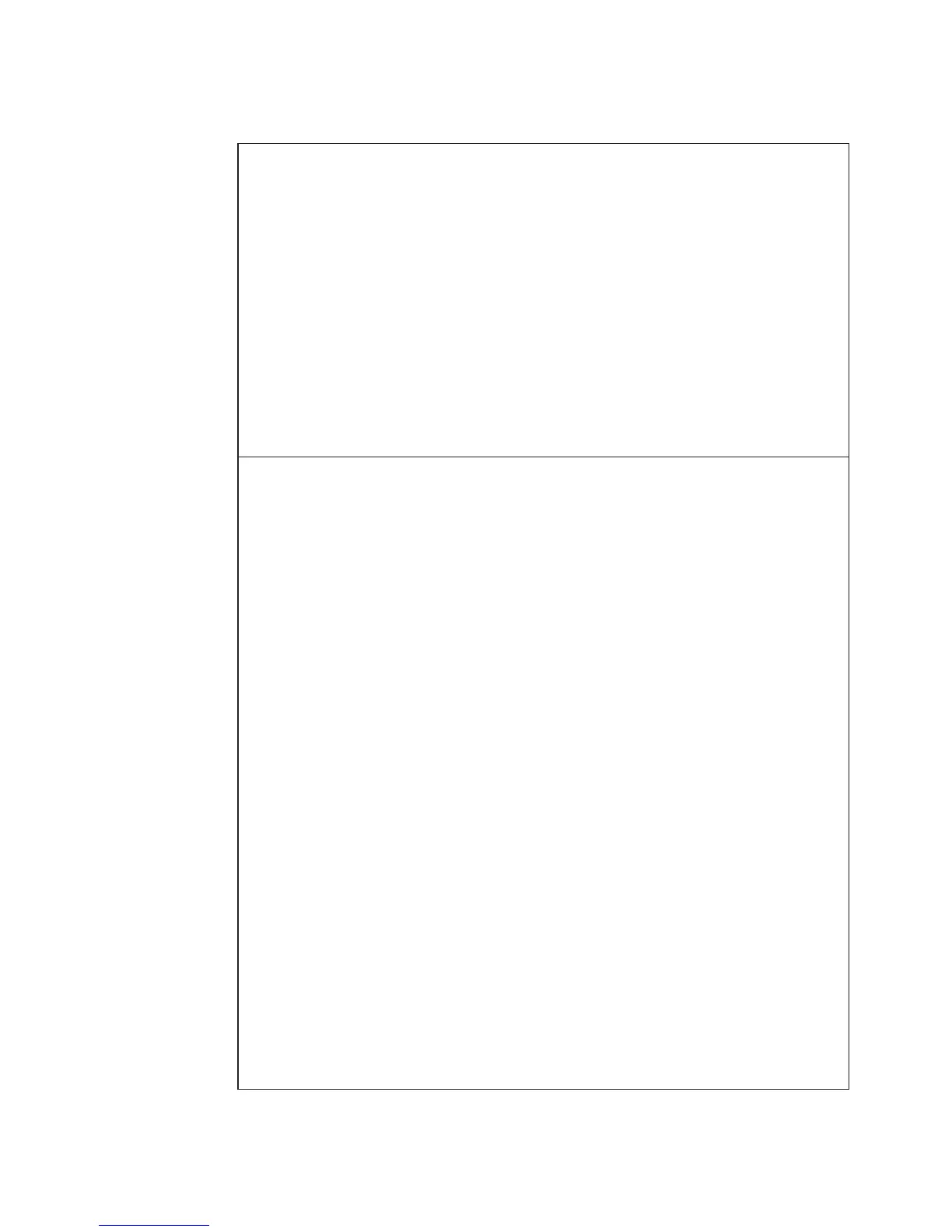Sorun: Ekran boş.
Çözüm:
1. Aşağıdakileri yapın:
v Görüntüyü getirmek için Fn+F7 tuşlarına basın.
Not: Fn+F7 tuş bileşimini bir sunu şemasını uygulamak için kullanıyorsanız,
Fn+F7 tuşlarına üç saniye içinde en az üç kez basın.
v AC bağdaştırıcısını ya da pili kullanıyorsanız ve pil durumu gösterge ışığı
yanıyorsa (yeşil), ekranın parlaklık düzeyini artırmak için Fn+Home tuşlarına
basın.
v Bekleme durumu gösterge ışığı yanıyorsa (yeşil), bekleme kipinden çıkmak için
Fn tuşuna basın.
2. Sorun devam ederse, aşağıdaki Sorun için önerilen Çözümü uygulayın.
Sorun: Ekrandaki görüntü okunamıyor ya da bozuk.
Çözüm: Aşağıdakileri denetleyin:
v Ekran çözünürlüğü ve renk kalitesinin doğru ayarlanmış olması gerekir.
v Görüntü birimi aygıt sürücüsünün doğru kurulmuş olması gerekir.
v Ekran tipi doğru olmalıdır.
Bu
ayarları denetlemek için aşağıdaki işlemleri gerçekleştirin:
Windows Vista için:
1. Masaüstünde sağ tıklatın, Personalize (Kişiselleştir) ve Display Settings (Görüntü
Birimi Ayarları) seçeneklerini tıklatın.
2. Ekran çözünürlüğünün ve renk kalitesinin doğru ayarlanıp ayarlanmadığını
denetleyin.
3. Advanced Settings (Gelişmiş Ayarlar) düğmesini tıklatın.
4. Adapter (Bağdaştırıcı) etiketini tıklatın.
5. Bağdaştırıcı bilgi penceresinde doğru aygıt sürücüsü adının gösterildiğinden emin
olun.
Not: Aygıt sürücüsü adı, bilgisayarınıza takılan video yongasına bağlıdır.
6. Properties (Özellikler) düğmesini tıklatın. Yönetici parolası ya da onay
istendiğinde parolayı girin ya da onay verin. ″Device status″ (Aygıt durumu) onay
kutusunu işaretleyin ve aygıtın doğru çalıştığından emin olun. Aygıt doğru
çalışmıyorsa, Troubleshoot (Sorun Gider) düğmesini tıklatın.
7. Monitor (Monitör) etiketini tıklatın.
8. Bilgilerin doğruluğunu denetleyin.
9. Properties (Özellikler) düğmesini tıklatın. Yönetici parolası ya da onay
istendiğinde parolayı girin ya da onay verin. ″Device status″ (Aygıt durumu) onay
kutusunu işaretleyin ve aygıtın doğru çalıştığından emin olun. Aygıt doğru
çalışmıyorsa, Troubleshoot (Sorun Gider) düğmesini tıklatın.
Bölüm 3. Bilgisayar Sorunlarının Çözülmesi 25
